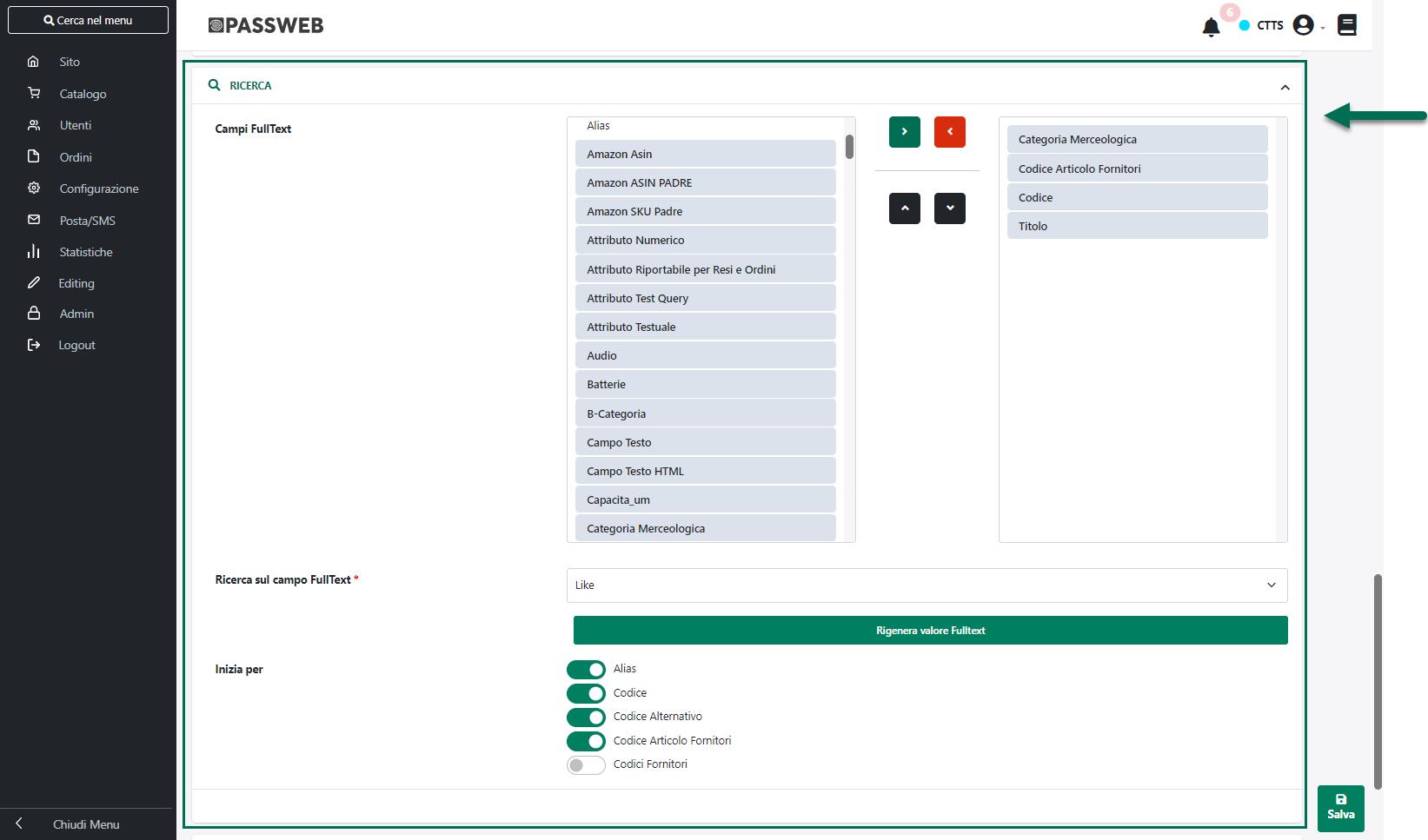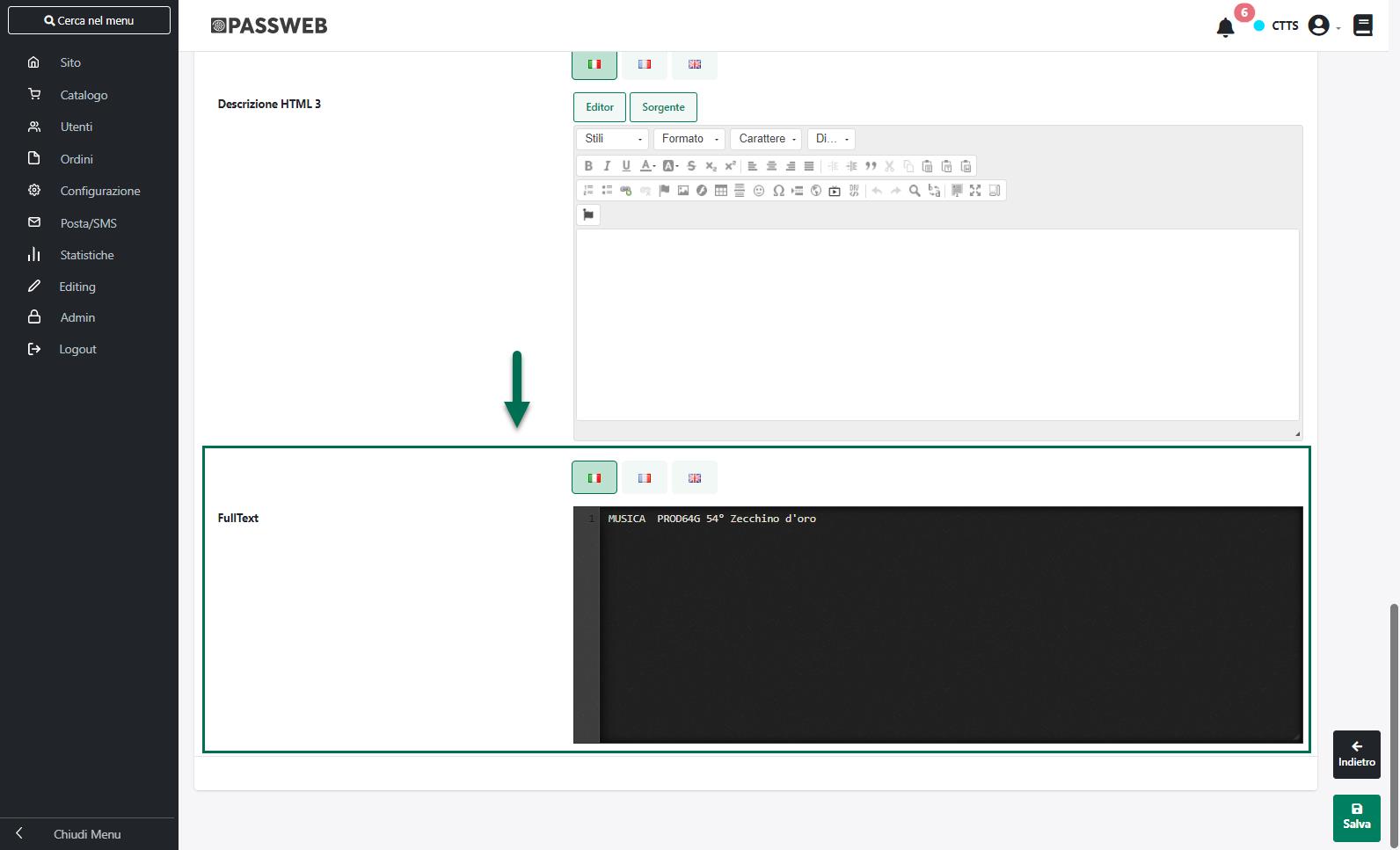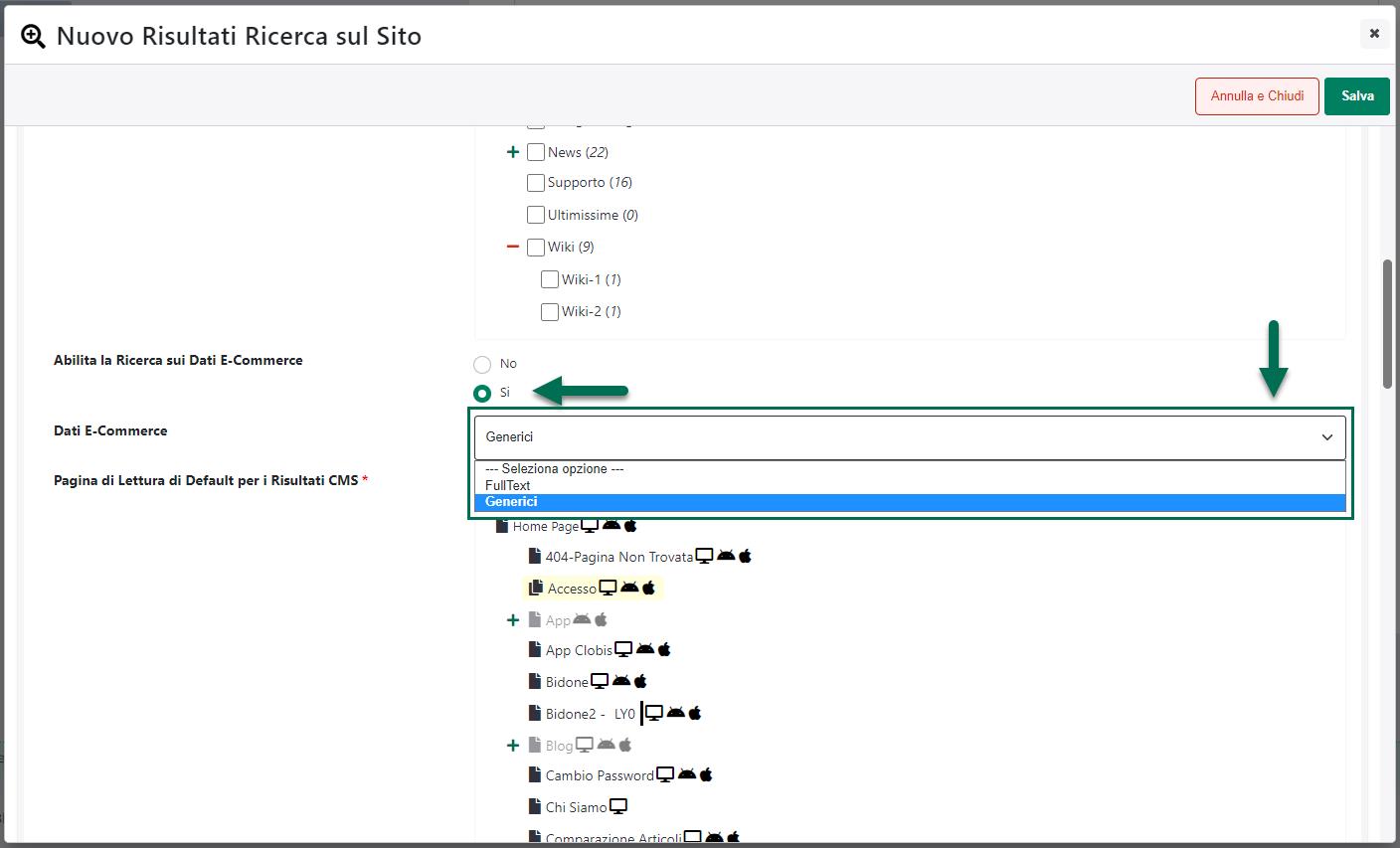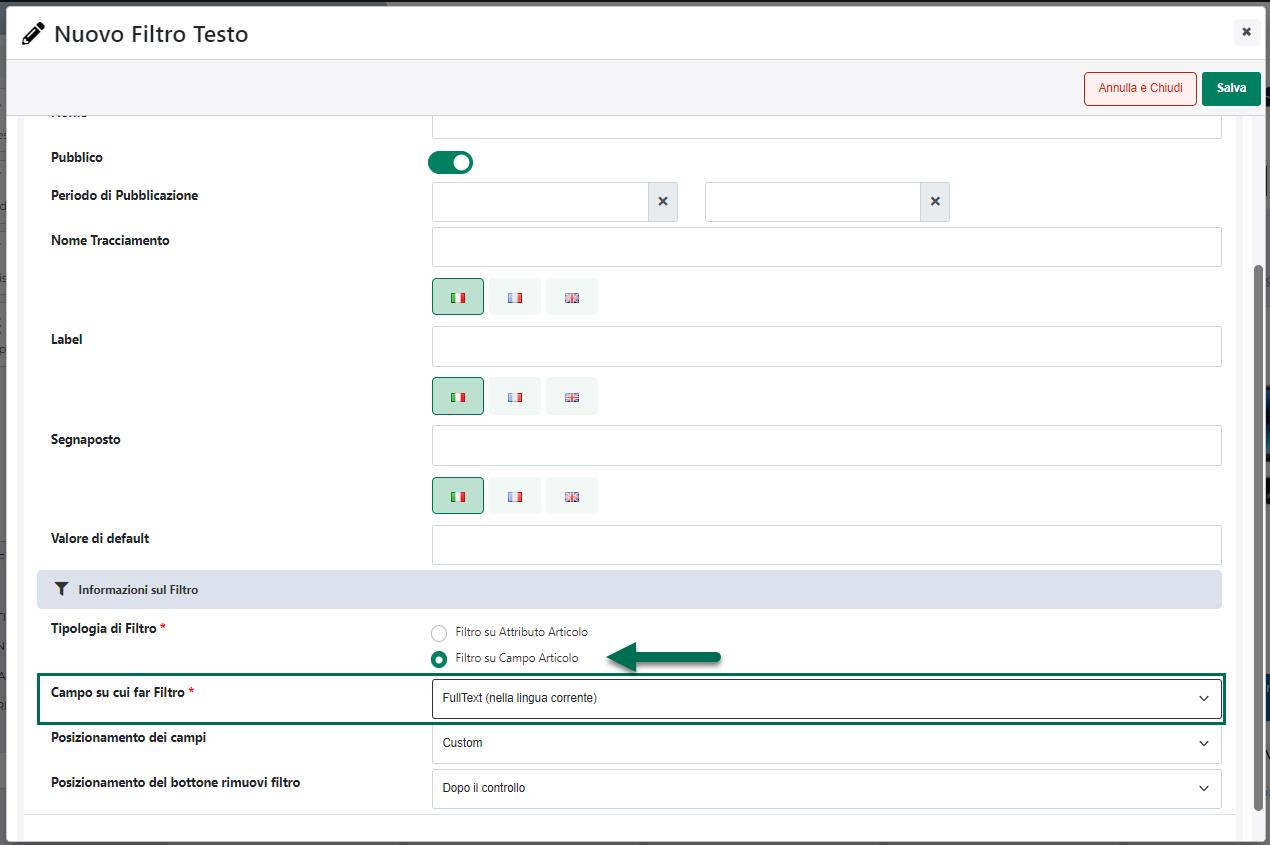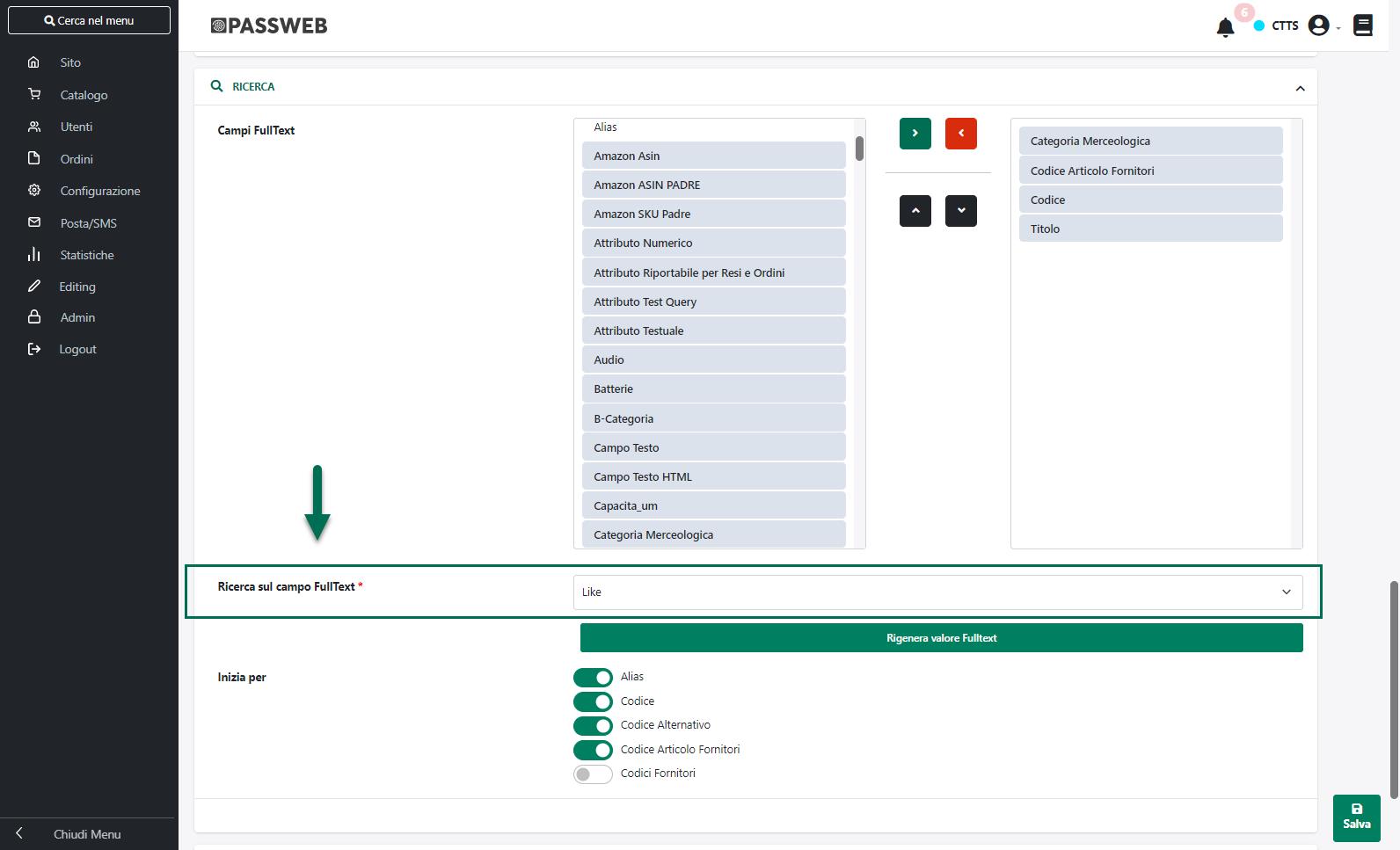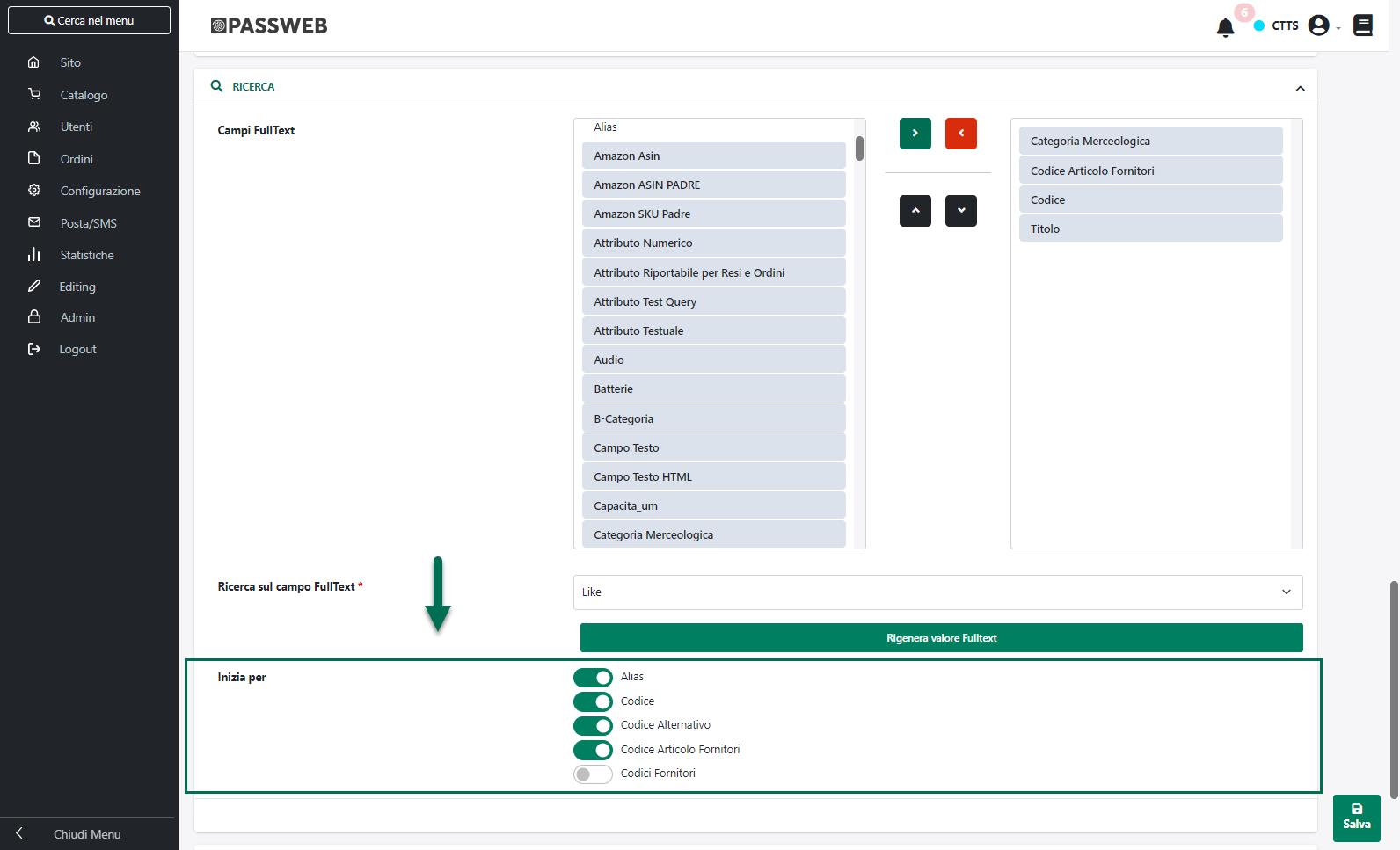RICERCA
All’interno di questa sezione è possibile:
- Indicare i campi Mexal / Ho.Re.Ca. e/o gli attributi Passweb che dovranno essere utilizzati per costruire, valorizzare ed associare ad ogni articolo, un campo di ricerca FullText utilizzabile poi all’interno dei vari pannelli di ricerca presenti sul sito.
- Decidere se, per determinate tipologie di filtri articolo, la query di ricerca dovrà essere del tipo “Inizia per” piuttosto che “Contiene”
Relativamente all’ esigenza di creare un unico campo di ricerca che possa consentire di filtrare gli articoli presenti in catalogo sulla base di specifici Campi Gestionali e/o sulla base di specifici Attributi Articolo sarà sufficiente selezionare i Campi e/o gli Attributi desiderati tra quelli presenti nel box di sinistra in corrispondenza del parametro “Campi FullText”, e inserirli poi nel box di destra cliccando sul pulsante raffigurante una piccola freccia rivolta verso destra.
Allo stesso modo per eliminare uno dei Campi e/o degli Attributi Articolo aggiunti, sarà sufficiente selezionarlo dal box di destra e reinserirlo nel box di sinistra cliccando sul pulsante raffigurante una piccola freccia rivolta verso sinistra.
I due pulsanti raffiguranti piccole frecce rivolte verso l’alto e verso il basso consentono invece di assegnare un ordinamento personalizzato ai vari Campi/Attributi presenti nel box di destra.
ATTENZIONE! gli elementi evidenziati in nero rappresentano Attributi Articolo Passweb, mentre gli elementi non evidenziati rappresentano Campi dell’anagrafica articolo gestionale.
Una volta individuati e selezionati tutti i Campi e/o gli Attributi Articolo da utilizzare per costruire il campo di ricerca FullText sarà poi sufficiente cliccare sul pulsante “Salva”, presente nella parte bassa della maschera, per avviare il processo di creazione di un nuovo campo, denominato FullText che verrà associato ad ogni singolo articolo gestito sul sito e riempito automaticamente con i valori di tutti i Campi e di tutti gli Attributi Articolo precedentemente selezionati.
Per accertarsi dell’avvenuta creazione di questo nuovo campo, sarà sufficiente accedere all’Anagrafica Passweb di uno qualsiasi degli articoli attualmente gestiti, portarsi nella sezione “Descrizioni” e verificare la presenza del campo “FullText” evidenziato in figura
ATTENZIONE! Il campo FullText è, ovviamente, un campo di sola lettura e, come precedentemente evidenziato, sarà valorizzato automaticamente, articolo per articolo, con i dati degli Attributi Passweb e/o dei Campi gestionali selezionati in fase di creazione del campo stesso.
Terminato il processo di creazione e valorizzazione del campo FullText, questo stesso campo potrà poi essere utilizzato sul front end del sito, in fase di ricerca articoli, ricorrendo ai seguenti Componenti:
- Risultati Ricerca sul sito: impostando a Si il parametro “Abilita la Ricerca sui Dati E-Commerce”, verrà visualizzato un ulteriore campo (Dati Ecommerce) mediante il quale poter decidere quali dati ecommerce dovranno essere effettivamente considerati in fase di ricerca articoli.
E’ possibile selezionare una delle seguenti opzioni:
- Generici: selezionando questa opzione la ricerca articoli verrà effettuata prendendo in considerazione per ogni articolo i seguenti i campi: codice, titolo, descrizione, codice alternativo, categoria merceologica, categoria statistica, natura e attributi articolo (tutti quelli attualmente gestiti all’interno del sito)
- FullText: selezionando questa opzione la ricerca articoli verrà effettuata prendendo in considerazione solamente il campo FullText e, in conseguenza di ciò, i soli Campi e/o Attributi Articolo selezionati in fase di creazione del campo FullText
Per maggiori informazioni relativamente al componente “Risultati Ricerca sul sito” si veda anche la corrispondente sezione di questo manuale “Varianti Sito Responsive – Lista Componenti Comuni – Componente Risultati Ricerca sul sito ”
- Filtro Testo / Filtro Autocompletamento: è sufficiente configurare il componente “Filtro Testo / Filtro Autocompletamento” inserito all’interno di un pannello di ricerca articoli impostando il campo “Tipologia di Filtro” sul valore “Filtro su Campo Articolo”, selezionando poi in corrispondenza del parametro “Campo su cui far Filtro” il valore “FullText”
In queste condizioni il campo in esame consentirà di ricercare gli articoli presenti in Catalogo sulla base dei valori presenti, per ciascuno di essi, all’interno del campo FullText
Per maggiori informazioni in merito si veda anche la corrispondente sezione di questo manuale “Varianti Sito Responsive – Lista Componenti Ecommerce – Componenti interni ai componenti Ecommerce – Filtro Testo / Filtro Autocompletamento”
Per quel che riguarda l’aggiornamento del campo FullText è bene ricordare che tale campo verrà automaticamente aggiornato e rigenerato (assicurando dunque che i valori in esso presenti siano sempre allineati con quelli dei corrispondenti Campi e/o Attributi Articolo selezionati in fasi di creazione del campo stesso) al verificarsi delle seguenti condizioni:
- in fase di sincronizzazione, per tutti gli articoli che risultino essere variati rispetto all’ultima sincronizzazione terminata correttamente
- in fase importazione risorse (siti Ecommerce Mexal) per tutti gli articoli per cui è stata modificata la Descrizione, qualora ovviamente, la Descrizione faccia effettivamente parte dei campi selezionati in fase di creazione del campo FullText
- in fase di importazione csv dei dati articolo, per gli articoli variati qualora ovviamente i campi indicati nel csv facciano effettivamente parte dei campi selezionati in fase di creazione del campo FullText
- in fase di salvataggio della maschera “Dati Articolo”, raggiungibile dalla voce di menù “Catalogo – Articoli” del Wizard. In queste condizioni verrà ovviamente rigenerato e aggiornato il campo FullText dello specifico articolo
- in fase di salvataggio della maschera “Configurazione Catalogo”, raggiungibile dalla voce di menù “Catalogo – Catalogo Mexal/Ho.Re.Ca." del Wizard, per tutti gli articoli, qualora vengano variati i campi inizialmente selezionati in fase di creazione del campo FullText
Il parametro “Ricerca sul campo FullText” consente di impostare la tipologia di ricerca che dovrà essere effettuata mediante il campo FullText. Ovviamente, a seconda della tipologia impostata i risultati ottenuti potranno essere diversi
E’ possibile selezionare uno dei seguenti valori:
- Full-text – opzione di default – Selezionando questa opzione:
- le ricerche effettuate saranno più veloci (grazie agli indici fulltext) anche su grandi quantità di dati
- nel caso in cui, in fase di ricerca, venisse specificata parte di una parola, i risultati mostreranno solamente le parole che iniziano con il testo specificato.
- Like: selezionando questa opzione verrà effettuata una ricerca con il predicato like per cui:
- le ricerche effettuate saranno più lente soprattutto su grandi quantità di dati.
- nel caso in cui, in fase di ricerca, venisse specificata parte di una parola, i risultati mostreranno tutte le parole che contengono il testo specificato, sia esso all'inizio, alla fine o in mezzo
Il parametro “Inizia Per” consente invece di specificare se, per i campi indicati, dovrà essere effettuata una ricerca del tipo “inizia per” piuttosto che “contiene”.
Nello specifico dunque, selezionando uno dei campi indicati, eventuali filtri di ricerca mappati su quello stesso campo eseguiranno query del tipo “Inizia per”.
Nel momento in cui l’esigenza dovesse invece essere quella di effettuare, su uno dei campi indicati, ricerche del tipo “contiene” sarà necessario deselezionare il relativo parametro.
ATTENZIONE! Le impostazioni di questo parametro avranno effetto:
- all’interno del componente “Filtro/Ricerca Catalogo E-Commerce” per filtri impostati su:
- Codice Alternativo Articolo
- Codice Articolo
- Codice Articolo + Codici Alias Articolo
- Codice Articolo + Descrizione Articolo
- Codice Articolo + Titolo Articolo
- Codice Articolo + Titolo Articolo + Descrizione Articolo
- Codici Alias Articolo
- Codice Articolo Fornitori
- Codici Fornitori
- in Carrello all’interno del componente “Autocompletamento”